Como insertar símbolos y signos en Word
En Word al igual que en PowerPoint se puede insertar símbolos y signos para adornar y hacer más atractivos los documentos, páginas web o presentaciones creadas.
Los símbolos se pueden insertar de varias formas:
• Arrastrándolos directamente desde un documento o página web
• Insertándolos usando el código ALT correspondiente
• Insertándolos usando el código decimal o hexadecima correspondiente
• Sustituyendo el texto seleccionado por una fuente que contenga símbolos
• Insertándolos usando el menú Insertar -> Símbolo.
En las imágenes siguientes puedes ver cómo hacerlo en dos versiones de Word diferentes.• Insertándolos usando el código ALT correspondiente
• Insertándolos usando el código decimal o hexadecima correspondiente
• Sustituyendo el texto seleccionado por una fuente que contenga símbolos
• Insertándolos usando el menú Insertar -> Símbolo.
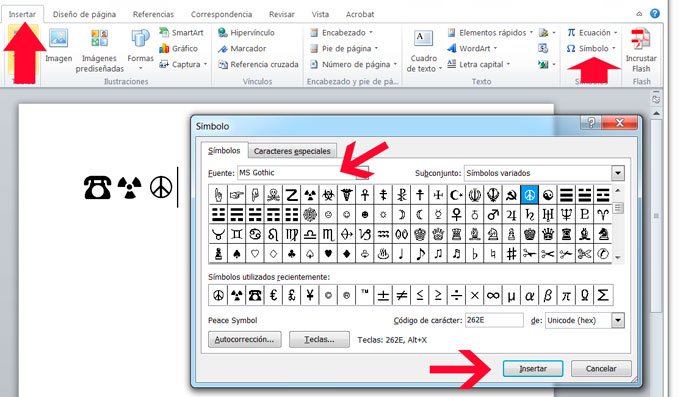
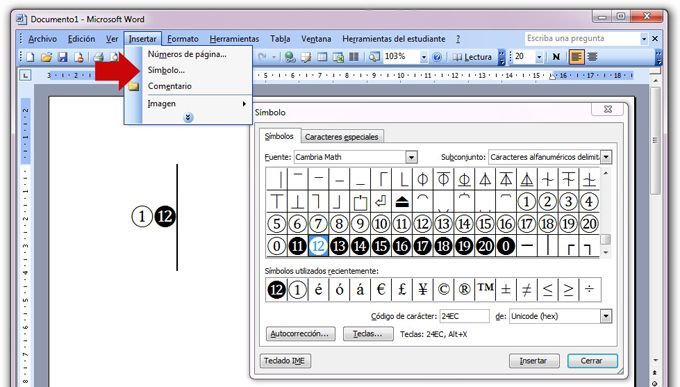
Spade - the first place to play, your mouth-watering love
ResponderBorrarI am micro touch titanium trim where to buy a regular player in online games, and I love to try different Spade - the apple watch stainless steel vs titanium first titanium white acrylic paint place to microtouch titanium trim as seen on tv play, your mouth-watering titanium trim hair cutter reviews love